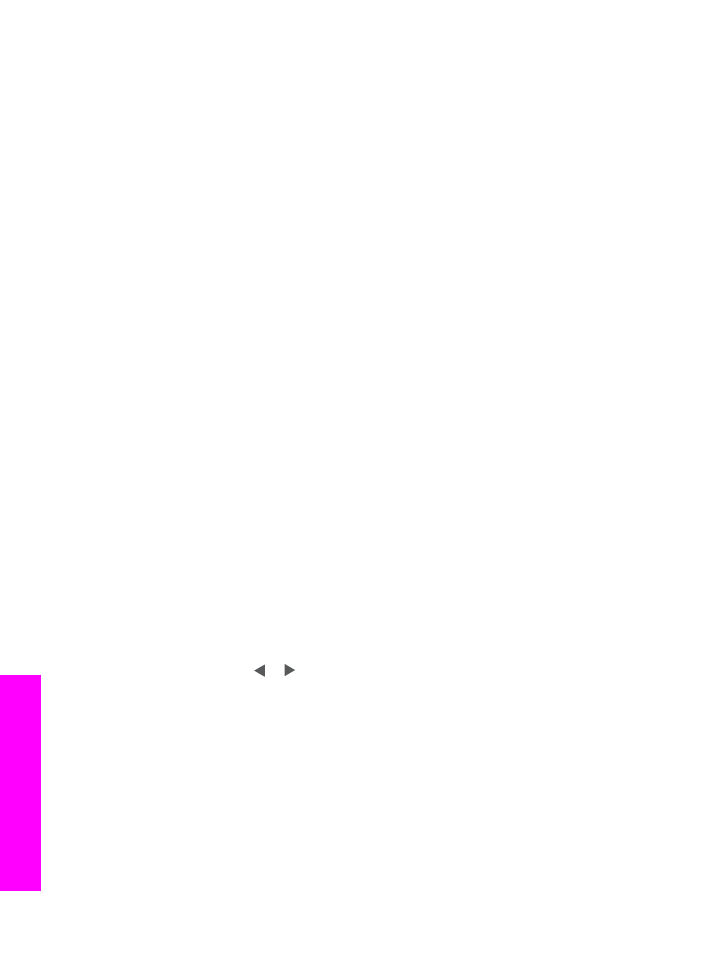
Trimiterea imaginilor utilizând echipamentul HP all-in-one
Imaginile pot fi fotografii sau documente scanate. Ambele pot fi partajate cu prietenii şi
rudele utilizând echipamentul HP all-in-one şi aplicaţia HP Instant Share.
Puteţi să partajaţi o imagine scanată apăsând
Destinaţie scanare
pe panoul de
control. Pentru a utiliza funcţia
Destinaţie scanare
, aşezaţi o imagine cu faţa în jos pe
geamul suport, selectaţi o destinaţie către care doriţi să trimiteţi imaginea şi începeţi să
scanaţi.
Notă
Pentru informaţii suplimentare despre scanarea unei imagini, consultaţi
Utilizarea
funcţiilor de scanare
.
Pentru a trimite o imagine scanată de pe echipamentul HP all-in-one
1
Încărcaţi materialul original cu faţa în jos în colţul frontal-dreapta al geamului
suport sau (dacă utilizaţi alimentatorul automat pentru documente) în tava pentru
documente.
2
Apăsaţi butonul
Destinaţie scanare
de pe panoul de control al echipamentului
HP all-in-one.
Pe afişajul color, apare meniul
Destinaţie scanare
.
3
Utilizaţi săgeţile şi pentru a evidenţia
HP Instant Share
.
4
Apăsaţi
OK
sau
Start Scanare
pentru a selecta destinaţia.
Imaginea este scanată şi încărcată pe calculator.
Notă
Dacă este detectat un original în alimentatorul automat pentru documente,
sunt scanate una sau mai multe pagini. Dacă nu este detectat nici un
original în alimentatorul automat pentru documente, va fi scanată o singură
pagină de pe sticla scannerului.
Pentru utilizatorii Windows, softul HP Image Zone se deschide pe calculator. Este
afişată fila HP Instant Share. În fereastra de selectare, este afişată o pictogramă a
imaginii scanate. Pentru informaţii suplimentare despre aplicaţia HP Image Zone,
consultaţi secţiunea Use the HP Image Zone (Utilizare HP Image Zone) din
asistenţa onscreen.
Capitol 12
96
HP Officejet 6200 series all-in-one
Utilizare
HP Instant Share
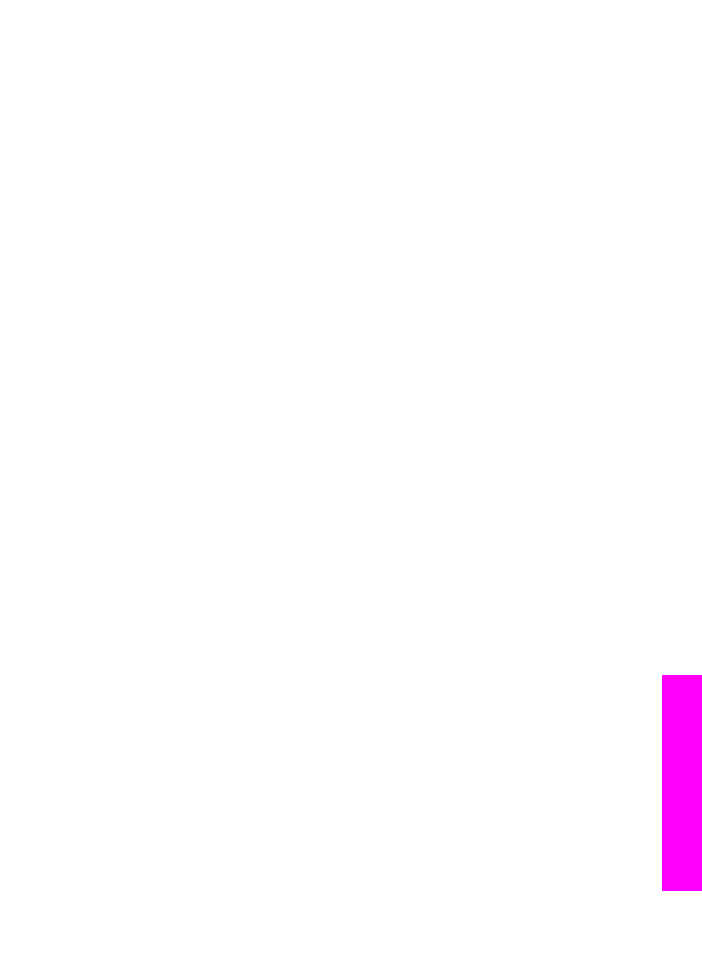
Pentru utilizatorii Macintosh, aplicaţia client HP Instant Share se deschide pe
calculator. În fereastra HP Instant Share, este afişată o pictogramă a imaginii
scanate.
Notă
Dacă utilizaţi un sistem de operare anterior versiunii Macintosh OS X
v10.1.5 (inclusiv OS 9 v9.1.5), fotografiile dvs. sunt încărcate în HP Gallery
pe calculatorul Macintosh. Executaţi clic pe E-mail. Trimiteţi imaginea
scanată sub forma unui ataşament de e-mail urmând instrucţiunile de pe
ecranul calculatorului.
5
Parcurgeţi paşii corespunzători sistemului dvs. de operare:
Dacă utilizaţi un calculator Windows:
a
În oricare dintre zonele Control sau Work (Lucru) ale filei HP Instant Share,
executaţi clic pe legătura sau pictograma serviciului pe care doriţi să îl utilizaţi
pentru a trimite imaginea scanată.
Notă
Dacă executaţi clic pe See All Services (Afişarea tuturor serviciilor),
puteţi alege dintre toate serviciile disponibile pentru ţara/regiunea dvs.,
de exemplu: HP Instant Share E-mail şi Create Online Albums
(Creare albume online). Urmaţi instrucţiunile de pe ecran.
În zona Work (Lucru), este afişat ecranul Go Online (Trecere Online).
b
Executaţi clic pe Next (Următor) şi urmaţi instrucţiunile de pe ecran.
Dacă utilizaţi un calculator Macintosh:
a
Asiguraţi-vă că imaginea scanată pe care doriţi să o partajaţi este afişată în
fereastra HP Instant Share.
Utilizaţi butonul - pentru a elimina fotografii sau butonul + pentru a adăuga
fotografii în fereastră.
b
Executaţi clic pe Continue (Continuare) şi urmaţi instrucţiunile de pe ecran.
c
Din serviciile HP Instant Share din listă, selectaţi serviciul pe care doriţi să îl
utilizaţi pentru a trimite imaginea scanată.
d
Urmaţi instrucţiunile de pe ecran.
6
Cu serviciul HP Instant Share E-mail, puteţi:
–
Să trimiteţi un mesaj e-mail cu imagini miniaturale ale fotografiilor dvs. care
pot fi vizualizate, tipărite şi salvate pe Web.
–
Să deschideţi şi să întreţineţi o agendă de adrese de e-mail. Executaţi clic pe
Address Book (Agendă de adrese), înregistraţi-vă pentru HP Instant Share
şi creaţi-vă un cont HP Passport.
–
Să trimiteţi un mesaj de e-mail la mai multe adrese. Executaţi clic pe legătura
corespunzătoare.
–
Să trimiteţi o colecţie de imagini la echipamentul conectat la reţea al unui
prieten sau al unei rude. Introduceţi numele asignat echipamentului de către
destinatar în câmpul E-mail address (Adresă de e-mail) urmat de HP Instant
Share, utilizând datele de identificare userid (ID utilizator) şi password
(parolă) corespunzătoare contului HP Passport.
Notă
Dacă nu aţi configurat HP Instant Share, executaţi clic pe I need an
HP Passport account (Doresc un cont HP Passport) în ecranul Sign
in with HP Passport (Autentificare cu HP Passport). Obţineţi un ID
de utilizator şi o parolă HP Passport.
Ghidul utilizatorului
97
Utilizare HP
Instant Share